怎样串联两个路由器(两个路由器怎样无线串联)
最后更新:2024-01-09 17:20:46 手机定位技术交流文章
两个无线路由器如何串联?
多台路由器如何串联(级联)?一、应用介绍多台路由器串联,主要是为满足扩大原有的网络范围或者在原有的网络下构建新的网络(子网络)。一般我们会在以下情况使用多个路由器串联:A. 家庭网络中为了扩大无线信号覆盖,会增加新的无线路由器进行信号增强;B. 原来的路由器是有线路由器,为了增加无线信号,也可能会增加无线路由器。C. 为了与邻居共享一条宽带,从邻居家牵网线连接到自家的路由器;D. 为了接入房东提供的网络,需要把自家的路由器连接到房东网络;E. 公司里面,需要在已有网络里面增加一个无线路由器来提供信号;二、设置方法针对不同的需求,有不同的连接方法。当前应用最多的有如下三种,请务必根据实际使用情况选择合适的组网方案:1、WDS(无线桥接)适用环境:家庭或办公环境中,原有路由器信号强度较弱,为了增强无线信号的覆盖范围,多台无线路由器通过WDS无线桥接组网。组网后的效果:多台路由器都在同一局域网,电脑连接任何路由器的LAN口都可以上网,无线终端连接信号后可以漫游,达到信号增强的目的。简要设置方法:1、确认前端主路由器的无线信号名称、密码;2、登录新路由器的管理界面;3、开启WDS桥接扫描桥接前端主路由的无线信号;4、记录新路由器的管理IP地址;设置成功,连接上网。不同型号的路由器设置方法略有差异,请根据路由器的实际型号,参考相应的设置文档:如何设置WDS无线桥接?2、当AP(无线交换机)使用:适用环境:家庭或办公环境中,原有的有线路由器无法提供Wi-Fi信号,现在需要在原有的有线网络上增加无线,将新增路由器当无线AP使用。组网后的效果:网络中增加了无线信号,手机、Pad可以连接无线信号上网;所有终端在同一局域网,属于同一网段,可以相互访问。简要设置步骤:1、登录新路由器的管理界面;2、更改管理IP地址3、设置无线名称和密码;4、关闭DHCP服务器;5、使用网线将LAN口连接到前端网络;设置成功,连接上网。不同型号的路由器设置方法略有差异,请根据路由器的实际型号,参考相应的设置文档:如何设置当作无线交换机使用?3、搭建新网络(子网络)适用环境:要接入邻居、房东或者公司网络,将新增的路由器当作独立的路由器使用。组网后的效果:路由器下的终端均可以上网,且该路由器下的网络是一个小型的局域网(子网络),前端网络无法访问到您的终端,就像拉了一条宽带给您上网。简要设置步骤:1、复位新增的路由器;2、按照的拓扑图连接线路并登录新路由器的界面;3、设置无线名称与密码;4、修改管理地址为其他网段(新购买的路由器无需该操作);5、重启路由器;设置成功,连接上网。
具体步骤如下:1、将直接连接宽带的路由定义为R1,将需要串联到当前网络中的路由定义为R2。连线方法:Lan口接Wan口连接(适用于对IP地址无要求的网络),连接如下图所示:2、路由器1正常设置,打开192.168.1.1,设置登陆账号密码连接上网。3、设置路由器2,在使用电脑单独连接此路由器,使用浏览器访问192.168.1.1,进入它的管理界面。进入DHCP服务器——DHCP服务,将DHCP关闭,保存,如下图:4、如果有无线路由,设置相关的无线信号及密码,保存,如图:5、进入网络参数——LAN口设置,将LAN口IP修改成192.168.1.2(可修改成其他IP,建议在192.168.1.2-192.168.1.50之间),保存并重启,此操作过后,TL-WR845N的管理IP也将变为192.168.1.2。如图:
请在第二个路由器 设置时候 选择中继站模式 跟着提示设置就行了
首先你的路由要支持WDS(网桥)功能,这样才能起到加大信号的作用, 或者你去买个无线AP也可以起到增加信号的作用.
具体步骤如下:1、将直接连接宽带的路由定义为R1,将需要串联到当前网络中的路由定义为R2。连线方法:Lan口接Wan口连接(适用于对IP地址无要求的网络),连接如下图所示:2、路由器1正常设置,打开192.168.1.1,设置登陆账号密码连接上网。3、设置路由器2,在使用电脑单独连接此路由器,使用浏览器访问192.168.1.1,进入它的管理界面。进入DHCP服务器——DHCP服务,将DHCP关闭,保存,如下图:4、如果有无线路由,设置相关的无线信号及密码,保存,如图:5、进入网络参数——LAN口设置,将LAN口IP修改成192.168.1.2(可修改成其他IP,建议在192.168.1.2-192.168.1.50之间),保存并重启,此操作过后,TL-WR845N的管理IP也将变为192.168.1.2。如图:
请在第二个路由器 设置时候 选择中继站模式 跟着提示设置就行了
首先你的路由要支持WDS(网桥)功能,这样才能起到加大信号的作用, 或者你去买个无线AP也可以起到增加信号的作用.

如何串联两个路由器
局域网的用处越来越多,这时候我们就会出现一个路由器的端口不够用,这就需要重新接入另一个路由器,那么如何实现两个路由器同时使用,接下来小编为大家介绍一下两个无线路由器怎么连接的方法。 1.用网线连接到电脑 另一头连接到路由器的LAN口(一般是黄色的)2.查看并记下自动获取的IP地址 重点是“默认网关”是多少 一般是“192.168.1.1”3.这个也就是路由器后台登陆的IP 也可以从路由器背面看到4.然后 打开浏览器 输入上面得到的默认网关的IP 也就是“192.168.1.1” 并按回车键确认5.登录后 从左边选择“DHCP服务器”“DHCP服务” 将右边的 “DHCP服务器”选择“不启用” 并单击“保存”按钮即可6.路由器将会自动重启 如果不会 则可以手动重启路由器7.然后 再用网线连接这台和另一台路由器的LAN口即可 收起

怎么串联两个路由器?
多台路由器如何串联(级联)?一、应用介绍多台路由器串联,主要是为满足扩大原有的网络范围或者在原有的网络下构建新的网络(子网络)。一般我们会在以下情况使用多个路由器串联:A. 家庭网络中为了扩大无线信号覆盖,会增加新的无线路由器进行信号增强;B. 原来的路由器是有线路由器,为了增加无线信号,也可能会增加无线路由器。C. 为了与邻居共享一条宽带,从邻居家牵网线连接到自家的路由器;D. 为了接入房东提供的网络,需要把自家的路由器连接到房东网络;E. 公司里面,需要在已有网络里面增加一个无线路由器来提供信号;二、设置方法针对不同的需求,有不同的连接方法。当前应用最多的有如下三种,请务必根据实际使用情况选择合适的组网方案:1、WDS(无线桥接)适用环境:家庭或办公环境中,原有路由器信号强度较弱,为了增强无线信号的覆盖范围,多台无线路由器通过WDS无线桥接组网。组网后的效果:多台路由器都在同一局域网,电脑连接任何路由器的LAN口都可以上网,无线终端连接信号后可以漫游,达到信号增强的目的。简要设置方法:1、确认前端主路由器的无线信号名称、密码;2、登录新路由器的管理界面;3、开启WDS桥接扫描桥接前端主路由的无线信号;4、记录新路由器的管理IP地址;设置成功,连接上网。不同型号的路由器设置方法略有差异,请根据路由器的实际型号,参考相应的设置文档:如何设置WDS无线桥接?2、当AP(无线交换机)使用:适用环境:家庭或办公环境中,原有的有线路由器无法提供Wi-Fi信号,现在需要在原有的有线网络上增加无线,将新增路由器当无线AP使用。组网后的效果:网络中增加了无线信号,手机、Pad可以连接无线信号上网;所有终端在同一局域网,属于同一网段,可以相互访问。简要设置步骤:1、登录新路由器的管理界面;2、更改管理IP地址3、设置无线名称和密码;4、关闭DHCP服务器;5、使用网线将LAN口连接到前端网络;设置成功,连接上网。不同型号的路由器设置方法略有差异,请根据路由器的实际型号,参考相应的设置文档:如何设置当作无线交换机使用?3、搭建新网络(子网络)适用环境:要接入邻居、房东或者公司网络,将新增的路由器当作独立的路由器使用。组网后的效果:路由器下的终端均可以上网,且该路由器下的网络是一个小型的局域网(子网络),前端网络无法访问到您的终端,就像拉了一条宽带给您上网。简要设置步骤:1、复位新增的路由器;2、按照的拓扑图连接线路并登录新路由器的界面;3、设置无线名称与密码;4、修改管理地址为其他网段(新购买的路由器无需该操作);5、重启路由器;设置成功,连接上网。
路由器级连 路由器级连是指两个以上路由器串接,以扩展同一网线内连接的设备数。具体方法如下:1、主路由器的WAN端与外网进户线连接。主路由器可以按常规手册中的要求进行设置,也就是说主路由器连接的主设备没有副路由器也可以正常上网。2、从主路由器LAN端连网线至电脑,在电脑上打开有线连接网络,并在“本地连接-状态-支持-详细信息”中记以下参数:IP、 子网掩码、 默认网关、 DHCP、 DNS 数据。3、从主路器LAN端连接网线到副路由器的WAN端。用网线连接副路由器LAN端与电脑网线输入端(如果副路由器无线没有设置上网密码,也可以通过WIFI连接电脑与路由器)。在电脑的地址栏输入:192.168.1.1 进入管理员登录窗口。输入帐户和密码登录。4、在打开的窗口的左侧边栏点击“网络参数”中选LAN口设置(这里是设置副路由器输出给设备的IP地址)更改IP地址为192.168.0.1(更改的是第三组数,也可以是其它数值,更改后需要认真记住。否则以后无法登录这个路由器)。IP地址更改后路由器要求重启,重启后需要输入新的IP地址才能登录。5、WAN口设置,由于我们不打算更改主路由器的设置,所以这里的WAN连接类型选择“静态”,然后在下面的项目中填入前面记录的各项数。 至此路由器级联设置全部完成。至于副路由器的无线设置,和其它路由设置完全相同。
把你的第一个路由器简称为A,第二个路由器简称为B。 1、A按常规设置。设置好A以后把电脑连接A的网线拔掉。2、把电脑和B的LAN口连接起来。进入B的设置界面。点击参数设置,LAN口设置,LAN口IP地址修改为192.168.2.1。3、点击WAN口设置,WAN口连接类型设置为动态IP(如果A的DHCP服务器启用);或者静态IP(如果A的DHCP服务器关闭)。4、开启B的DHCP服务器,电脑设置自动IP;或者关闭B的DHCP,电脑设置固定IP。通过B上网的电脑的IP范围为192.168.2.2到192.168.2.254。4、点击无线参数,开启无线功能,允许SSID广播(可选),开启安全设置。5、全部设置完毕以后,把外面来的网线(或者ADSL猫的WAN口接过来的网线)插在A的WAN口上;把A的LAN口和B的WAN口连接起来。6、全部连接好以后,就可以正常工作了。B路由器的工作不影响A路由器的照常工作。这叫路由器的级联。关键在于路由器A和路由器B的LAN口IP地址不要在一个网段上。 求采纳为满意回答。
一台设置dhcp,宽带连接wan口,然后lan口连接另外一台路由器的lan口,剩下的6个口全部连电脑,第二台路由器的dhcp关了,wan口是空着的...
路由器级连 路由器级连是指两个以上路由器串接,以扩展同一网线内连接的设备数。具体方法如下:1、主路由器的WAN端与外网进户线连接。主路由器可以按常规手册中的要求进行设置,也就是说主路由器连接的主设备没有副路由器也可以正常上网。2、从主路由器LAN端连网线至电脑,在电脑上打开有线连接网络,并在“本地连接-状态-支持-详细信息”中记以下参数:IP、 子网掩码、 默认网关、 DHCP、 DNS 数据。3、从主路器LAN端连接网线到副路由器的WAN端。用网线连接副路由器LAN端与电脑网线输入端(如果副路由器无线没有设置上网密码,也可以通过WIFI连接电脑与路由器)。在电脑的地址栏输入:192.168.1.1 进入管理员登录窗口。输入帐户和密码登录。4、在打开的窗口的左侧边栏点击“网络参数”中选LAN口设置(这里是设置副路由器输出给设备的IP地址)更改IP地址为192.168.0.1(更改的是第三组数,也可以是其它数值,更改后需要认真记住。否则以后无法登录这个路由器)。IP地址更改后路由器要求重启,重启后需要输入新的IP地址才能登录。5、WAN口设置,由于我们不打算更改主路由器的设置,所以这里的WAN连接类型选择“静态”,然后在下面的项目中填入前面记录的各项数。 至此路由器级联设置全部完成。至于副路由器的无线设置,和其它路由设置完全相同。
把你的第一个路由器简称为A,第二个路由器简称为B。 1、A按常规设置。设置好A以后把电脑连接A的网线拔掉。2、把电脑和B的LAN口连接起来。进入B的设置界面。点击参数设置,LAN口设置,LAN口IP地址修改为192.168.2.1。3、点击WAN口设置,WAN口连接类型设置为动态IP(如果A的DHCP服务器启用);或者静态IP(如果A的DHCP服务器关闭)。4、开启B的DHCP服务器,电脑设置自动IP;或者关闭B的DHCP,电脑设置固定IP。通过B上网的电脑的IP范围为192.168.2.2到192.168.2.254。4、点击无线参数,开启无线功能,允许SSID广播(可选),开启安全设置。5、全部设置完毕以后,把外面来的网线(或者ADSL猫的WAN口接过来的网线)插在A的WAN口上;把A的LAN口和B的WAN口连接起来。6、全部连接好以后,就可以正常工作了。B路由器的工作不影响A路由器的照常工作。这叫路由器的级联。关键在于路由器A和路由器B的LAN口IP地址不要在一个网段上。 求采纳为满意回答。
一台设置dhcp,宽带连接wan口,然后lan口连接另外一台路由器的lan口,剩下的6个口全部连电脑,第二台路由器的dhcp关了,wan口是空着的...
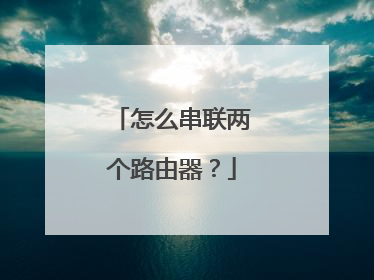
路由器如何串联设置
接线方法: 一种:从宽带猫接出来的网线接到A路由器的WAN口上,在从A路由器的LAN口上牵出来一根网线接到B路由器的LAN口上。路由器的设置:将上网账号和密码设置在A路由器,并且关掉B路由器的DHCP功能(至于如何设置路由器的上网账号和密码、关掉DHCP 可以查看路由器的使用说明书)二种:设置好A路由器后,B路由也是不连接外网,默认DHCP开启就可以(不用管),设置上网方式为动态获取。再插网线到B路由器的WAN口就可以了 注:两个路由器要不要在一个地址段里,就是A路由登入地址如果是192.168.1.1,B路由也是,那么要把B路由登入地址改为192.168.2.1,,2可以改为2~254
1、将路由器A上网参数配置好,DHCP服务开启,确保其在联网状态; 2、路由器B不做任何配置,并且WAN端口闲置,不接线;3、从A路由器的LAN端口引出一条网线,对接到B路由器的LAN端口中; 4、从两个路由器的任意一非WAN端口中,接入网络,均可达到串联效果。
1、将路由器A上网参数配置好,DHCP服务开启,确保其在联网状态; 2、路由器B不做任何配置,并且WAN端口闲置,不接线;3、从A路由器的LAN端口引出一条网线,对接到B路由器的LAN端口中; 4、从两个路由器的任意一非WAN端口中,接入网络,均可达到串联效果。

两个路由器串联,应该如何设置?
多台路由器如何串联(级联)?一、应用介绍多台路由器串联,主要是为满足扩大原有的网络范围或者在原有的网络下构建新的网络(子网络)。一般我们会在以下情况使用多个路由器串联:A. 家庭网络中为了扩大无线信号覆盖,会增加新的无线路由器进行信号增强;B. 原来的路由器是有线路由器,为了增加无线信号,也可能会增加无线路由器。C. 为了与邻居共享一条宽带,从邻居家牵网线连接到自家的路由器;D. 为了接入房东提供的网络,需要把自家的路由器连接到房东网络;E. 公司里面,需要在已有网络里面增加一个无线路由器来提供信号;二、设置方法针对不同的需求,有不同的连接方法。当前应用最多的有如下三种,请务必根据实际使用情况选择合适的组网方案:1、WDS(无线桥接)适用环境:家庭或办公环境中,原有路由器信号强度较弱,为了增强无线信号的覆盖范围,多台无线路由器通过WDS无线桥接组网。组网后的效果:多台路由器都在同一局域网,电脑连接任何路由器的LAN口都可以上网,无线终端连接信号后可以漫游,达到信号增强的目的。简要设置方法:1、确认前端主路由器的无线信号名称、密码;2、登录新路由器的管理界面;3、开启WDS桥接扫描桥接前端主路由的无线信号;4、记录新路由器的管理IP地址;设置成功,连接上网。不同型号的路由器设置方法略有差异,请根据路由器的实际型号进行设置。2、当AP(无线交换机)使用:适用环境:家庭或办公环境中,原有的有线路由器无法提供Wi-Fi信号,现在需要在原有的有线网络上增加无线,将新增路由器当无线AP使用。组网后的效果:网络中增加了无线信号,手机、Pad可以连接无线信号上网;所有终端在同一局域网,属于同一网段,可以相互访问。简要设置步骤:1、登录新路由器的管理界面;2、更改管理IP地址3、设置无线名称和密码;4、关闭DHCP服务器;5、使用网线将LAN口连接到前端网络;设置成功,连接上网。不同型号的路由器设置方法略有差异,请根据路由器的实际型号进行设置。3、搭建新网络(子网络)适用环境:要接入邻居、房东或者公司网络,将新增的路由器当作独立的路由器使用。组网后的效果:路由器下的终端均可以上网,且该路由器下的网络是一个小型的局域网(子网络),前端网络无法访问到您的终端,就像拉了一条宽带给您上网。简要设置步骤:1、复位新增的路由器;2、按照的拓扑图连接线路并登录新路由器的界面;3、设置无线名称与密码;4、修改管理地址为其他网段(新购买的路由器无需该操作);5、重启路由器;设置成功,连接上网。
如何串联两个路由器(建议用第二种方法) 如何串联两个路由器(建议用第二种方法)首先定义你的二台路由器,第一台为A路由器,第二台为B路由器。前提是A路由器已经设置好能正常上网(连接光纤接入或ADSL猫)。方法1:WAN口连接。任意一台电脑连接B路由的LAN口(二个路由先不要连接,因为你的TP-LINK路由IP都是192.168.1.1,如果现在连接起来会有冲突)输入路由IP地址进入设置。,打开网络参数的LAN口设置,把默认的IP地址改为171.16.1.1(我这是随意改的,你可以改为其他正确的路由IP地址,用我这个也行),子网掩码默认255.255.255.0,然后保存重启路由。此时B路由的IP就变成了171.16.1.1,要进入B路由,必须输入171.16.1.1才能进入设置界面。然后,在当前电脑网卡TCP/IP属性中,将IP地址修改为172.16.1.X(X取自然数范围2—254,比如66),子网掩码255.255.255.0,网关171.16.1.1。设置完成后,打开IE,在地址栏输入172.16.1.1,重新进入B路由器设置界面,打开网络参数的WAN口设置,在WAN口联接类型中选择静态IP,将其设置为:IP地址192.168.1.X(X取自然数范围2—254)子网掩码255.255.255.0默认网关192.168.1.1(注意IP地址192.168.1.X,其中X,一定要在现有局域网中没有用过的IP地址,如78,否则会造成冲突)。DNS和代理服务器就设为192.168.1.1。设置完成保存重启B路由器即可。接着就可以A路由器的LAN口连接到B路由器的WAN口了,路由就起到了二次路由的功能,B所有连接B路由的电脑必须遵循B路由的LAN配置,也就是说,连接B路由的电脑的TCP/IP属性设置为IP:172.16.1.X(X取自然数范围2—254,只要不和B路由的LAN口一样就行了),子网掩码:255.255.255.0,网关:172.16.1.1,DNS:172.16.1.1。不填也行,可以打开B路由的DHCP服务功能,自动获取IP地址。需要注意的是,连接A路由的电脑必须遵循A路由的LAN设置规则,也就是IP:192.168.1.X(注意不能和B路由的WAN口IP设置一样),子网掩码:255.255.255.0,网关:192.168.1.1,DNS:192.168.1.1(或者选用你的网络运营商提供的DNS);连接B路由就遵循B路由的LAN设置规则。这里就不重述了。这种连接方式简单的说,就是A路由分配一个固定IP给B路由的WAN口,再由B路由分配给属下的LAN口,达成二次路由的目的。因为你的二个路由器是同一牌子的,所以前提是要改动B路由的LAN口设置,才能避免IP冲突,正常使用。方法2:LAN口连接。这个因为不经过B路由的WAN口,所以相对就简单多了。还是同上,先不要连接A路由,任意一台电脑连接上B路由的LAN口,输入路由默认IP:192.168.1.1(出厂默认)进入B路由设置,关闭DHCP服务,然后,打开网络参数的LAN口设置,更改LAN口IP地址,比如改为192.168.1.254只要和别的已经使用的IP地址不冲突就可以了。设置完成,保存重启即可,这时候进入B路由的IP就变为192.168.1.254了。接着A路由的LAN口连接上B路由的LAN口,B路由就相当于A路由的扩展端口,起到了交换机的作用,电脑连接到B路由的LAN口就OK了,若需要设置各电脑的TCP/IP属性,就按照A路由的规则设置即可,其实就是连接在A路由IP 段下。
路由器A是无线路由器,路由器B是有线路由器 使B发射无线信号?是不是说反了要实现你的目的我大概说一下你应该是ISP的线路连接B的WAN口, 假设B的LAN口是192.168.1.x网段(B不开DHCP,你接B的台式机手工指定IP地址)现在用网线吧B的 LAN 口和A的 WAN 口连接,A的WAN口设置192.168.1.X的地址A的LAN口设置192.168.2.X的地址,区分开,A开启DHCP 如果还不明白,请补充说明
2个路由器的网关设置一定不能一样,否则冲突的厉害,经常掉线,我试过,一个设成192.168.2.1,另一个设成192.168.1.1或其他什么的,反正不能一样,最好用无线路由器当路由器,另一台路由器只能当交换机使用,且DHCP服务器关闭,因为局域网存在两台路由器,所以电脑上最好都用手动设置IP,当然网关什么的要与无线路由器网关一致,千万别输错了。 2台路由器设置比较麻烦,进路由器前电脑上记得要改IP、网关等,最好换一个交换机!
如何串联两个路由器(建议用第二种方法) 如何串联两个路由器(建议用第二种方法)首先定义你的二台路由器,第一台为A路由器,第二台为B路由器。前提是A路由器已经设置好能正常上网(连接光纤接入或ADSL猫)。方法1:WAN口连接。任意一台电脑连接B路由的LAN口(二个路由先不要连接,因为你的TP-LINK路由IP都是192.168.1.1,如果现在连接起来会有冲突)输入路由IP地址进入设置。,打开网络参数的LAN口设置,把默认的IP地址改为171.16.1.1(我这是随意改的,你可以改为其他正确的路由IP地址,用我这个也行),子网掩码默认255.255.255.0,然后保存重启路由。此时B路由的IP就变成了171.16.1.1,要进入B路由,必须输入171.16.1.1才能进入设置界面。然后,在当前电脑网卡TCP/IP属性中,将IP地址修改为172.16.1.X(X取自然数范围2—254,比如66),子网掩码255.255.255.0,网关171.16.1.1。设置完成后,打开IE,在地址栏输入172.16.1.1,重新进入B路由器设置界面,打开网络参数的WAN口设置,在WAN口联接类型中选择静态IP,将其设置为:IP地址192.168.1.X(X取自然数范围2—254)子网掩码255.255.255.0默认网关192.168.1.1(注意IP地址192.168.1.X,其中X,一定要在现有局域网中没有用过的IP地址,如78,否则会造成冲突)。DNS和代理服务器就设为192.168.1.1。设置完成保存重启B路由器即可。接着就可以A路由器的LAN口连接到B路由器的WAN口了,路由就起到了二次路由的功能,B所有连接B路由的电脑必须遵循B路由的LAN配置,也就是说,连接B路由的电脑的TCP/IP属性设置为IP:172.16.1.X(X取自然数范围2—254,只要不和B路由的LAN口一样就行了),子网掩码:255.255.255.0,网关:172.16.1.1,DNS:172.16.1.1。不填也行,可以打开B路由的DHCP服务功能,自动获取IP地址。需要注意的是,连接A路由的电脑必须遵循A路由的LAN设置规则,也就是IP:192.168.1.X(注意不能和B路由的WAN口IP设置一样),子网掩码:255.255.255.0,网关:192.168.1.1,DNS:192.168.1.1(或者选用你的网络运营商提供的DNS);连接B路由就遵循B路由的LAN设置规则。这里就不重述了。这种连接方式简单的说,就是A路由分配一个固定IP给B路由的WAN口,再由B路由分配给属下的LAN口,达成二次路由的目的。因为你的二个路由器是同一牌子的,所以前提是要改动B路由的LAN口设置,才能避免IP冲突,正常使用。方法2:LAN口连接。这个因为不经过B路由的WAN口,所以相对就简单多了。还是同上,先不要连接A路由,任意一台电脑连接上B路由的LAN口,输入路由默认IP:192.168.1.1(出厂默认)进入B路由设置,关闭DHCP服务,然后,打开网络参数的LAN口设置,更改LAN口IP地址,比如改为192.168.1.254只要和别的已经使用的IP地址不冲突就可以了。设置完成,保存重启即可,这时候进入B路由的IP就变为192.168.1.254了。接着A路由的LAN口连接上B路由的LAN口,B路由就相当于A路由的扩展端口,起到了交换机的作用,电脑连接到B路由的LAN口就OK了,若需要设置各电脑的TCP/IP属性,就按照A路由的规则设置即可,其实就是连接在A路由IP 段下。
路由器A是无线路由器,路由器B是有线路由器 使B发射无线信号?是不是说反了要实现你的目的我大概说一下你应该是ISP的线路连接B的WAN口, 假设B的LAN口是192.168.1.x网段(B不开DHCP,你接B的台式机手工指定IP地址)现在用网线吧B的 LAN 口和A的 WAN 口连接,A的WAN口设置192.168.1.X的地址A的LAN口设置192.168.2.X的地址,区分开,A开启DHCP 如果还不明白,请补充说明
2个路由器的网关设置一定不能一样,否则冲突的厉害,经常掉线,我试过,一个设成192.168.2.1,另一个设成192.168.1.1或其他什么的,反正不能一样,最好用无线路由器当路由器,另一台路由器只能当交换机使用,且DHCP服务器关闭,因为局域网存在两台路由器,所以电脑上最好都用手动设置IP,当然网关什么的要与无线路由器网关一致,千万别输错了。 2台路由器设置比较麻烦,进路由器前电脑上记得要改IP、网关等,最好换一个交换机!

本文由 在线网速测试 整理编辑,转载请注明出处。

